Зміст:
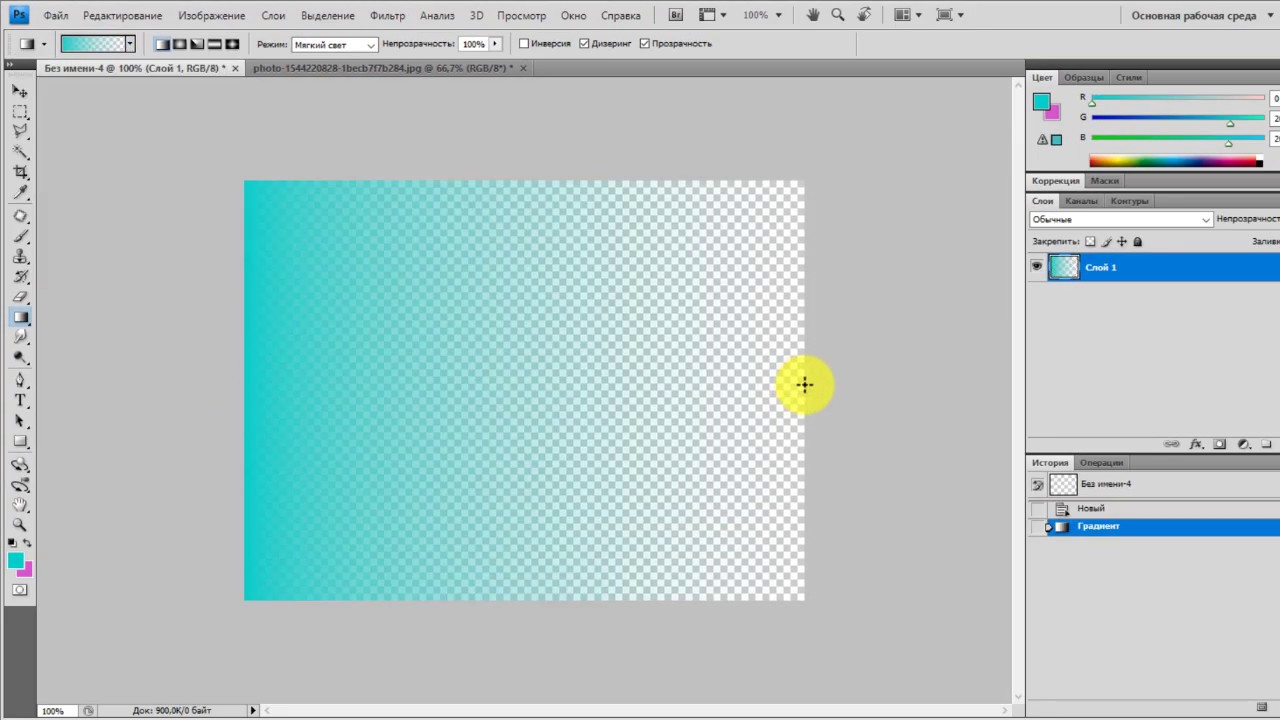
Adobe Illustrator – це потужний графічний редактор, який дозволяє створювати унікальні дизайни та ілюстрації. Одним з найпопулярніших ефектів, який можна зробити в Illustrator, є прозорий градієнт. Цей ефект додає глибину та реалістичність до зображення, роблячи його більш привабливим та привертаючим.
Для створення прозорого градієнту використовуйте інструмент Gradient Tool, який знаходиться в палітрі інструментів ліворуч. Цей інструмент дозволяє вам визначити кольори та напрямок градієнту. Щоб зробити градієнт прозорим, вам потрібно відредагувати колір кожної зупинки градієнту.
Для того, щоб зробити зупинку прозорою, виберіть її на панелі інструментів Gradient Tool, потім зайдіть у панель налаштувань кольорів. Знайдіть параметр Opacity та зменшіть його значення до 0%. Це зробить зупинку прозорою, що дозволить об’єкту прозоро переходити в інший кольор або фон зображення.
Застосування прозорих градієнтів в Adobe Illustrator – це відмінний спосіб підвищити професійний вигляд вашого дизайну. Використовуйте цей ефект в своїх наступних проектах, щоб надати їм більшої привабливості та виразності.
Як створити прозорий градієнт в Adobe Illustrator?
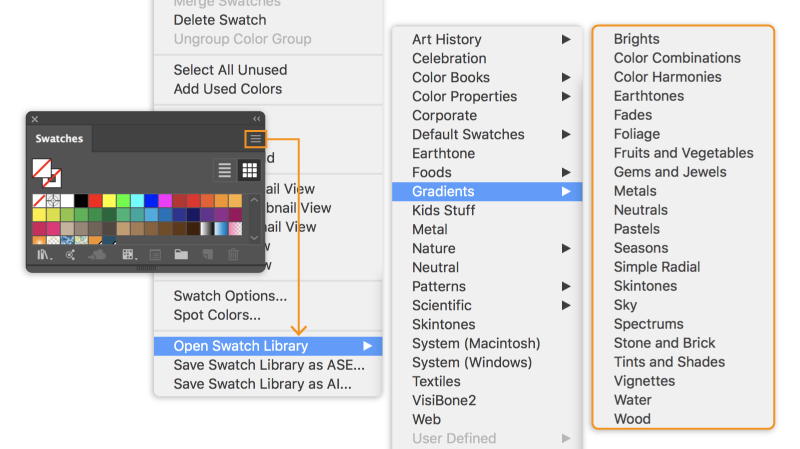
Якщо вам потрібно створити градієнт, який також має прозорість, ви можете легко це зробити за допомогою Adobe Illustrator. Ось декілька кроків, які допоможуть вам зробити це:
- Відкрийте Adobe Illustrator і створіть новий документ або відкрийте існуючий.
- Створіть або виберіть об’єкт, до якого ви хочете застосувати прозорий градієнт.
- Виберіть інструмент “Градієнт” в панелі інструментів (або натисніть клавішу G).
- На панелі властивостей знайдіть розділ “Тип градієнта” і оберіть потрібний тип градієнта (наприклад, лінійний або радіальний).
- Установіть кольори градієнту за допомогою градієнтної шкали. Зараз увага! Для створення прозорого градієнту вам потрібно змінити налаштування прозорості.
- Клацніть на одному з кольорів градієнту на градієнтній шкалі, щоб відкрити панель налаштувань кольору.
- У панелі налаштувань кольору оберіть опцію “Прозорість” і встановіть потрібний рівень прозорості. Можете вказати значення прозорості або перемістити повзунок вліво або вправо.
- Повторіть ці кроки для всіх кольорів градієнту, які потребують прозорості.
- Достосуйте інші параметри градієнта, якщо потрібно, такі як положення, розмір або напрямок.
За допомогою цих кроків ви зможете легко створити прозорий градієнт в Adobe Illustrator. При необхідності ви можете змінити або видалити градієнт, а також застосувати його до інших об’єктів. Експериментуйте з різними налаштуваннями, щоб створити унікальні ефекти і досягти потрібного вам результату.
Відкрийте програму Adobe Illustrator

Коли програма Adobe Illustrator відкриється, ви побачите екран робочого простору, де ви зможете створювати та редагувати ваші графічні проекти. Ви можете обрати новий проект або відкрити існуючий файл. Щоб створити новий проект, клікніть на “File” в головному меню, потім виберіть “New”.
Тепер ви готові почати працювати з прозорим градієнтом у програмі Adobe Illustrator. Відкрийте інструменти та палітри, які вам знадобляться для створення градієнту. При використанні цього ефекту важливо знати, які кольори і налаштування ви хочете використовувати, тому зверніть увагу на деталі і ретельно зазначте їх у програмі.
Здатність створювати прозорі градієнти у програмі Adobe Illustrator дає вам безліч можливостей для творчого процесу. Пам’ятайте, що практика і експерименти допоможуть розвинути ваші навички і створити унікальні графічні роботи.
Створіть новий проект та оберіть бажаний формат

Першим кроком для створення прозорого градієнту в Adobe Illustrator є створення нового проекту та обрання бажаного формату.
Для цього відкрийте Adobe Illustrator і виберіть “Файл” (File) у верхньому меню. Далі оберіть “Новий проект” (New) або використайте комбінацію клавіш “Ctrl + N” для швидкого створення нового проекту.
У вікні “Новий проект” вам будуть доступні різні параметри, які можна налаштувати. Оберіть бажаний формат для вашого проекту, наприклад, “A4” або “Чотирикутник”. Ви також можете вказати власні розміри, якщо вам потрібно щось специфічне.
Не забудьте перевірити інші налаштування, такі як роздільна здатність (ppi) та режим кольору. Вони можуть впливати на якість та відображення вашого градієнту.
Після того, як ви обрали бажаний формат та налаштування, натисніть “Створити” (Create) або “ОК” для створення нового проекту.
Тепер ви готові приступити до створення прозорого градієнту у своєму проекті в Adobe Illustrator!
Виберіть інструмент градієнта

Для створення прозорого градієнта в Adobe Illustrator необхідно вибрати відповідний інструмент градієнта. Це дозволить налаштувати ефект лінійного, радіального або конічного градієнту на вашому об’єкті.
Щоб вибрати інструмент градієнта, відкрийте панель інструментів, яка зазвичай розташована знизу або зліва від головного вікна. У панелі інструментів знайдіть кнопку зі значком градієнта. Вона може мати вигляд вертикальних або горизонтальних рядків, що поступово змінюють кольори.
Після вибору інструменту градієнта вам буде доступний панель настройок градієнта. У ньому ви зможете задати параметри для вашого прозорого градієнту, такі як кольори, прозорість, напрямок та інші ефекти.
За допомогою правильно налаштованого градієнта, ви зможете створити ефектні переходи кольорів на вашому малюнку або об’єкті. Градієнти додадуть прозорість та глибину вашому дизайну і зроблять його більш естетичним та привабливим.
| Приклад: |  |